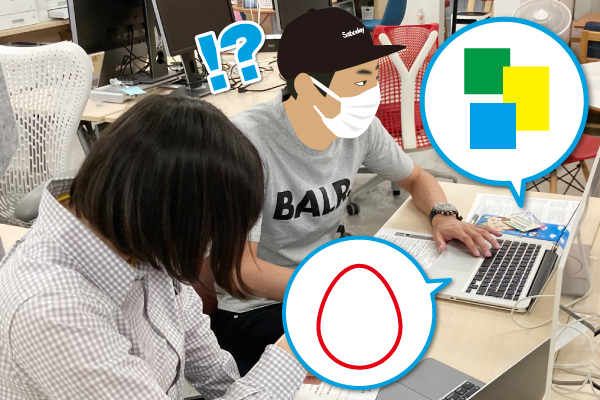イラレ講座の様子 その20 (超初級「基本操作」編)
***個人の作品づくりにイラレも利用していきたい女性の場合***
こんにちは、【ひろガリ工房】副店長のひろまるです。
先日行われたイラストレーター講座/超初級「基本操作」編 の様子を紹介いたします!
今回の生徒様は、個人で行っているアナログな作品づくりにイラストレーター(デジタル)も利用していきたいという女性の方。
イラストレーターには触ったことはあるが、ちゃんとした勉強はしたことがない とのことなので、今回も基礎の基礎から説明をいたします。
まずは「図形ツール」と「選択ツール」の説明&練習から。四角、丸と図形を描き、黒矢印(選択ツール)で触ってみます。移動させたり、拡大・縮小したり、回転させたり。
基本の動きが分かったら、次は少し応用技。ShiftキーやOption(Alt)キーを押しながら図形を動かし、真横に移動や図形のコピー(複製)を練習します。
慣れてくれば自然にできる当たり前の操作ですが、初めてだと キーを押すタイミング?マウスを離すタイミング?ShiftキーとOptionの同時押し?とちょっと混乱してしまうかもですね。
でも大丈夫! 本講座は個人レッスンなので、自分のペースでゆっくり練習することができます。質問等も、思いついた時に聞いていただいてOKです。
一通りの基本操作を練習したら、それらの技を使って簡単なイラスト制作に挑戦。
円と四角形だけでできるウサギとロボットが描けました!
残りの時間は、生徒様の知りたいことを中心にレッスンを進めます。
今回はおもに「ペンツール」の練習を行いました。
ペンツールもちょっとしたコツを知っていれば怖くないんですが、本やWEBで操作方法を勉強するだけだと分かりにくいかもしれませんね。こういうのは、直接ひとにやり方の見本を見せてもらった方が理解しやすいかも。
ペンツールでの曲線の描き方に苦労しつつも、アルファベットとイラストのトレースができました!
この講座で可能なのは、できるだけ簡単に説明をする事だけ。ここから先は生徒様の自主練習次第です。ぜひ自在にイラストレーターを使えるようになって、作品づくりを楽しんでくださいね。
『この講座で良かったことは、ノートパソコンを貸してもらえたこと。他にも、実際の操作に不慣れなのでショートカットキーにアタフタしそうな時に横で「〇〇クリックして~、〇〇押しながら~、マウス離す」と、操作に合わせてゆっくりと声かけながら教えてもらえたこと。ペンツールの時にも「右に動かす、上に動かす」など操作と同時に声をかけてもらい、本当にとてもわかり易かったです。ありがとうございました』
◎超初級講座「基本操作」編 3時間コース は青文字をクリック!